Come bloccare YouTube sul tuo iPad passo dopo passo con le foto
Se hai figli e vuoi impedire loro di abbuffarsi di video, devi sapere come bloccare YouTube sul tuo iPad. Prima di passare ai passaggi seguenti, ecco alcune cose da sapere!
Perché bloccare YouTube sul tuo iPad?
Bene, ci sono diversi motivi per voler bloccare YouTube. Innanzitutto, potresti avere bambini piccoli che usano l'iPad e vogliono impedire loro di accedere a video potenzialmente pericolosi. Un altro motivo potrebbe essere quello di aiutarti a staccarti dall'eccessivo scorrimento e dai social media. In tal caso, il blocco delle app può aiutare!
Come bloccare YouTube sul tuo iPad
Bene, tuffiamoci! Ecco come bloccare YouTube sul tuo iPad.
Passaggio 1: vai su Impostazioni
Apri Impostazioni sul tuo iPad, quindi tocca "Tempo di utilizzo".

Screen Time ti mostra quanto tempo tu e gli altri utenti trascorrete sul vostro dispositivo.

Passaggio 2: fare clic su Restrizioni sui contenuti e sulla privacy
Dalla schermata Screen Time, fai clic su "Contenuto e restrizioni sulla privacy". Dovrai spostare il dispositivo di scorrimento Restrizioni contenuto e privacy per mostrarti "verde". Questo indica che le restrizioni sono ora abilitate.

Successivamente, fai clic su "Restrizioni sui contenuti".
Passaggio 3: fare clic su App
Nella stessa schermata, fai clic su "Applicazioni". Dovrai mettere in atto una restrizione che renderebbe YouTube inutilizzabile. Poiché l'app è approvata per 12+, puoi premere 12+. Puoi anche fare clic su "Non consentire app", anche se questo rimuoverà o vieterà tutte le app sul tuo dispositivo.
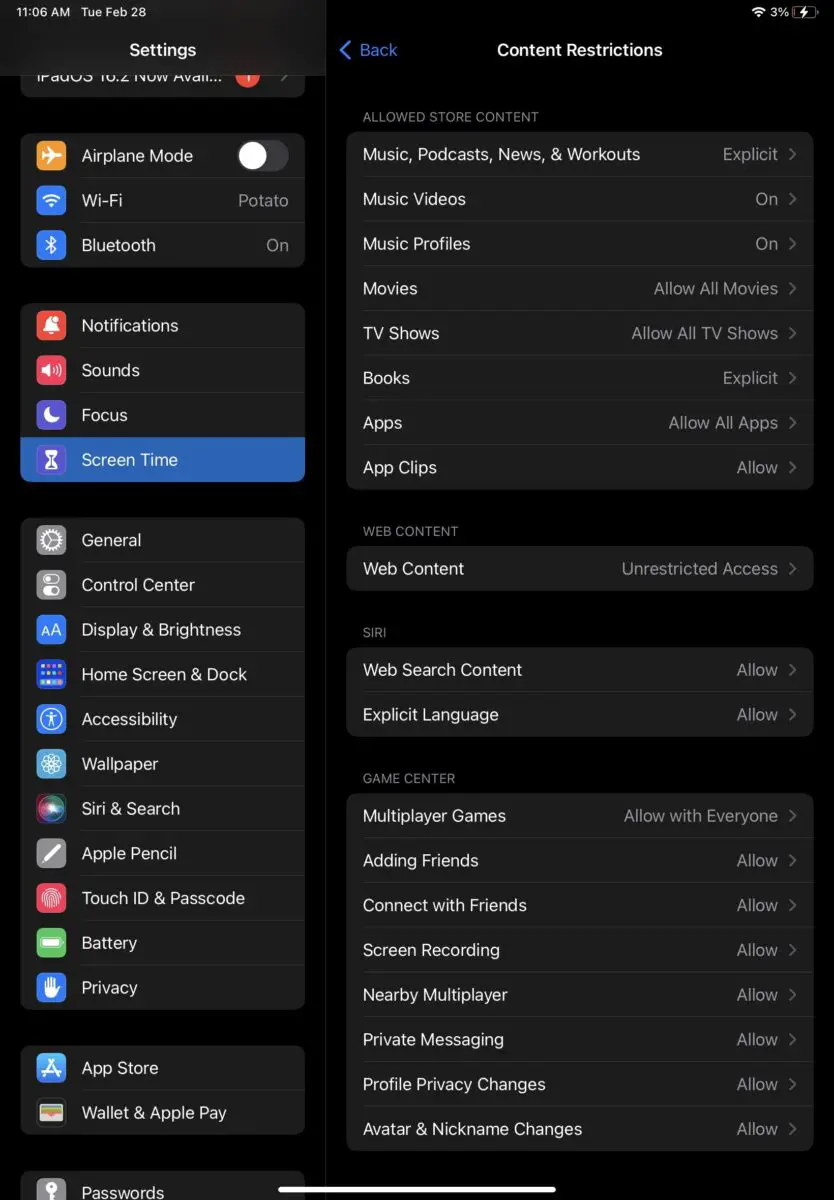
Con le restrizioni sui contenuti, puoi decidere quale tipo di contenuto consentire o non consentire, inclusi giochi, libri, film e messaggi.
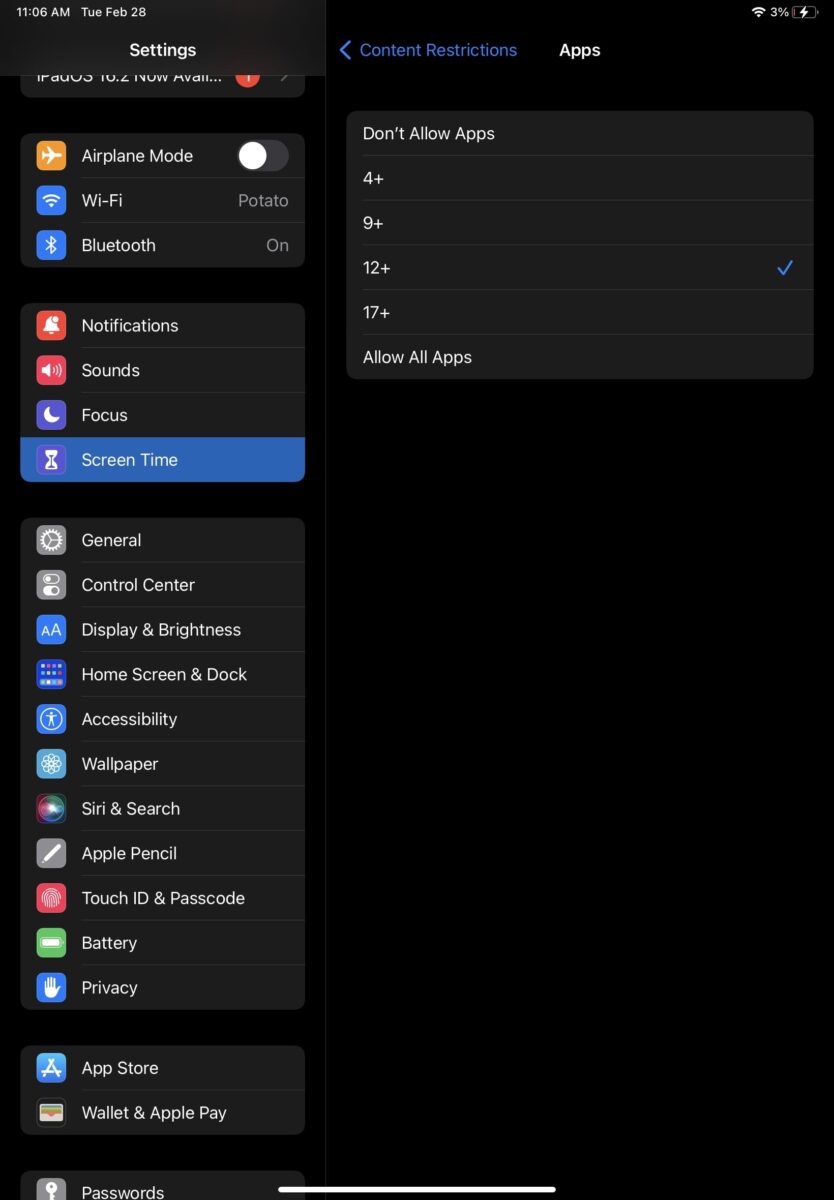
Come bloccare il sito Web di YouTube sul tuo iPad
Se desideri limitare l'accesso a YouTube e non ti interessa l'app (soprattutto se hai configurato impostazioni che renderanno impossibile il download di una nuova app), puoi anche vietare il sito Web sul tuo iPad . Ecco come.
Passaggio 1: fare clic su Impostazioni
Proprio come con l'app, dovrai prima fare clic sulle impostazioni. Fai clic su "Tempo di utilizzo" e quindi su "Restrizioni sui contenuti e sulla privacy", proprio come prima.


Passaggio 2: aggiorna le restrizioni sui contenuti
Innanzitutto, devi abilitare il pulsante Restrizioni di contenuto e privacy. Saprai che è acceso quando lo vedrai diventare verde. Successivamente, fai clic su "Restrizioni sui contenuti".

Passaggio 3: blocca i contenuti web
Da lì, ti consigliamo di fare clic su "Contenuto Web" e quindi su "Aggiungi sito Web". Dovrai quindi inserire www.youtube.com (assicurati che sia il link completo) nel campo dell'URL e salvarlo. E questo è tutto!
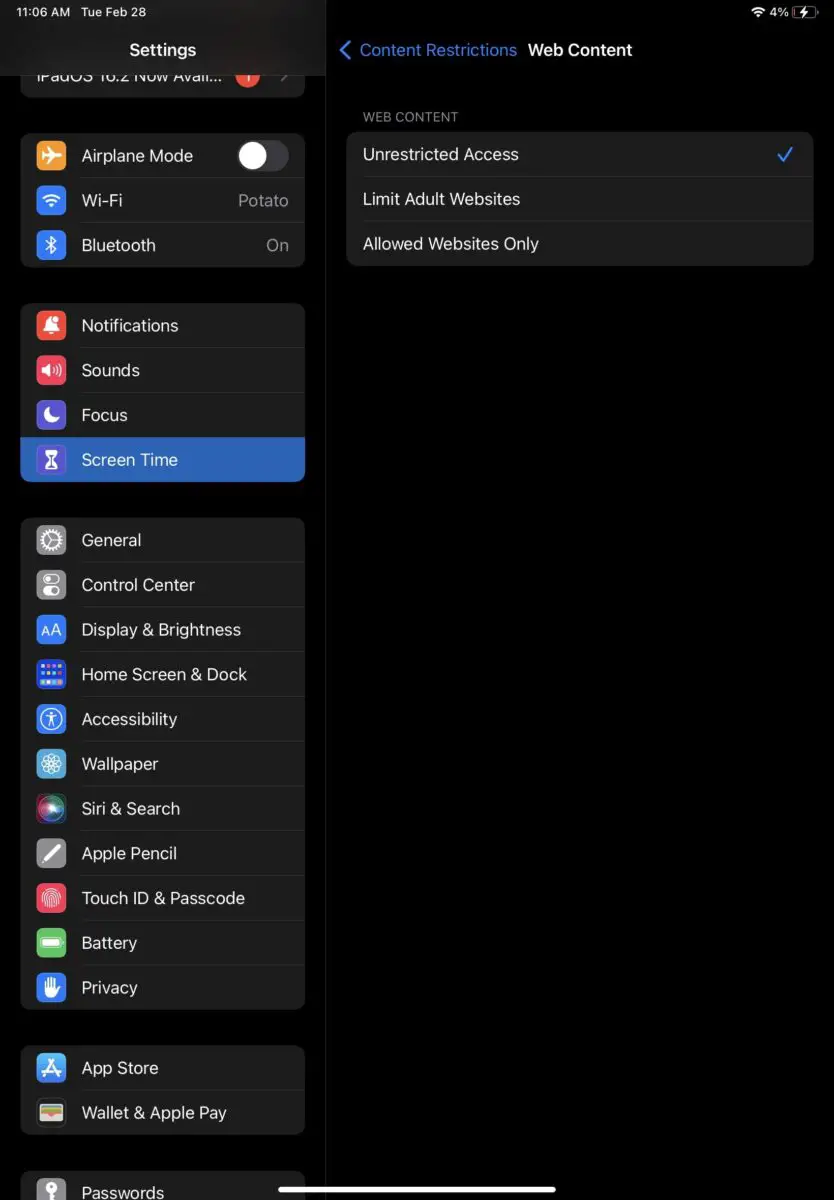
La restrizione dei contenuti ti consente anche di specificare a quali siti Web possono accedere i tuoi ragazzi sul tuo dispositivo.
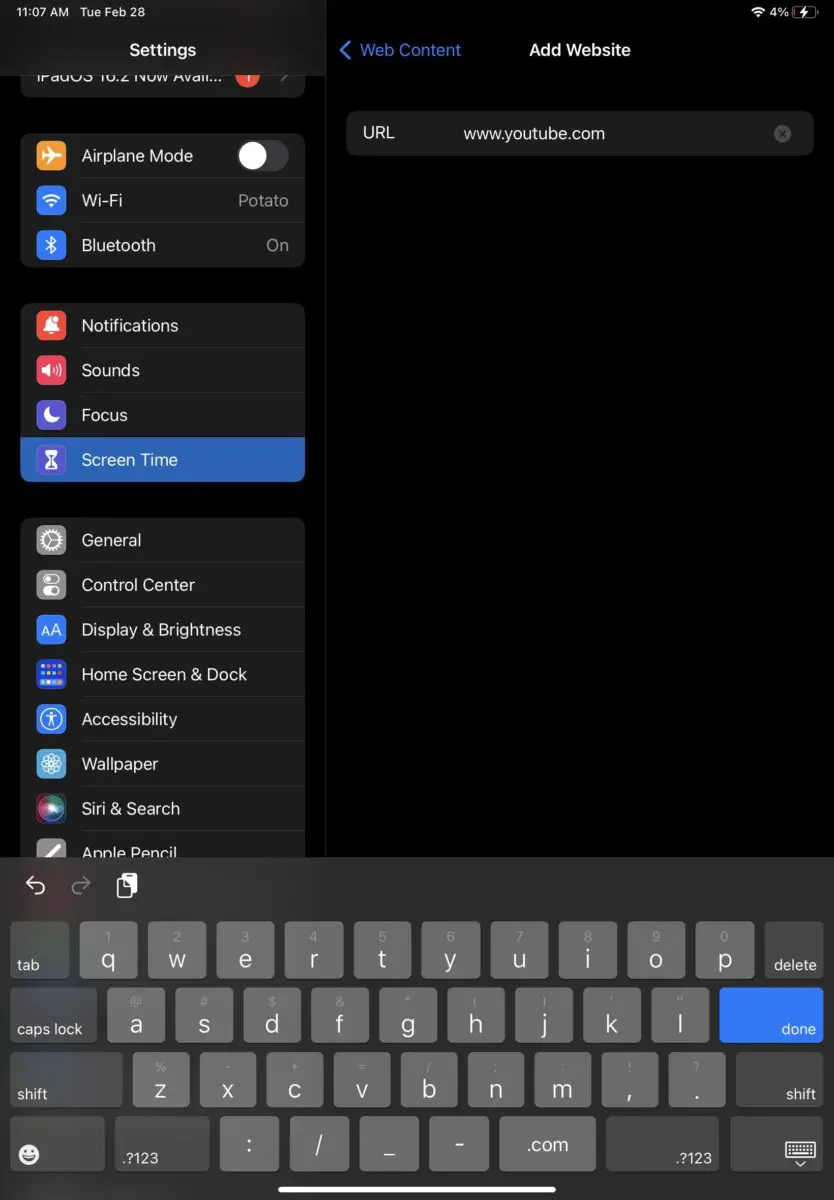
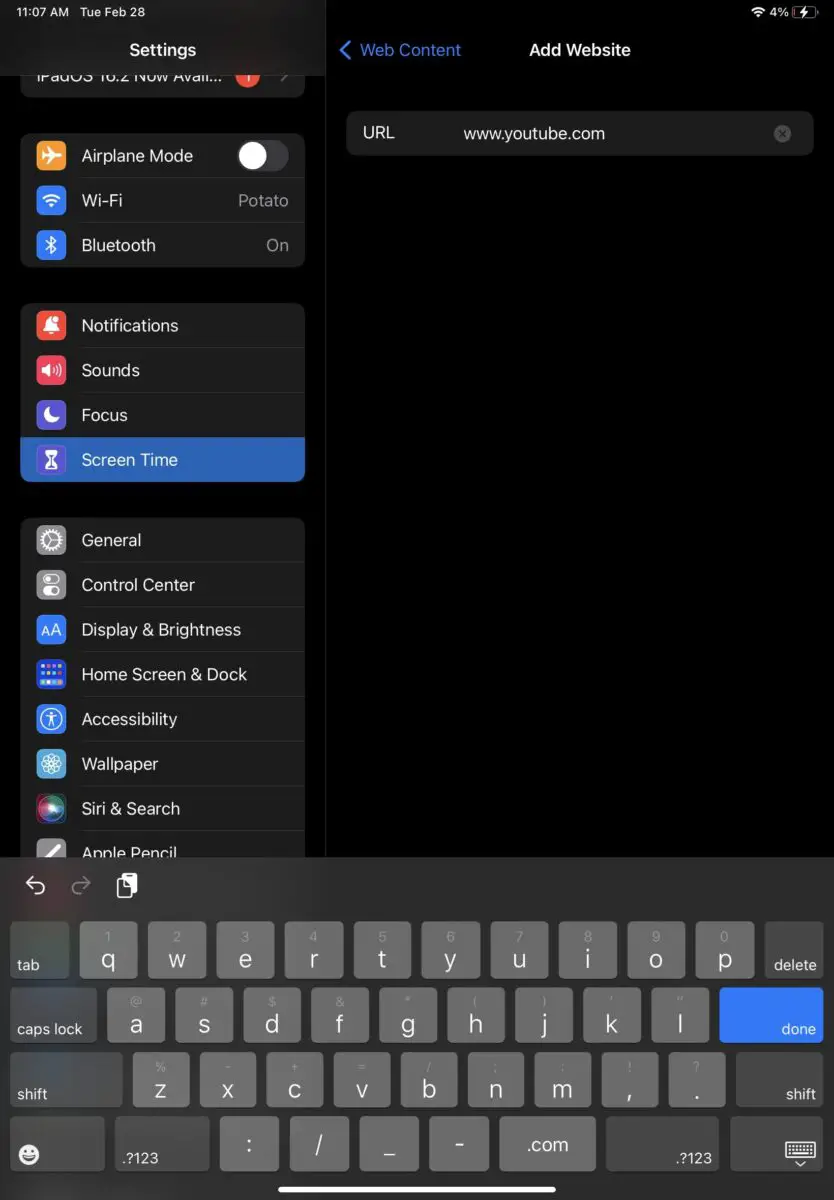
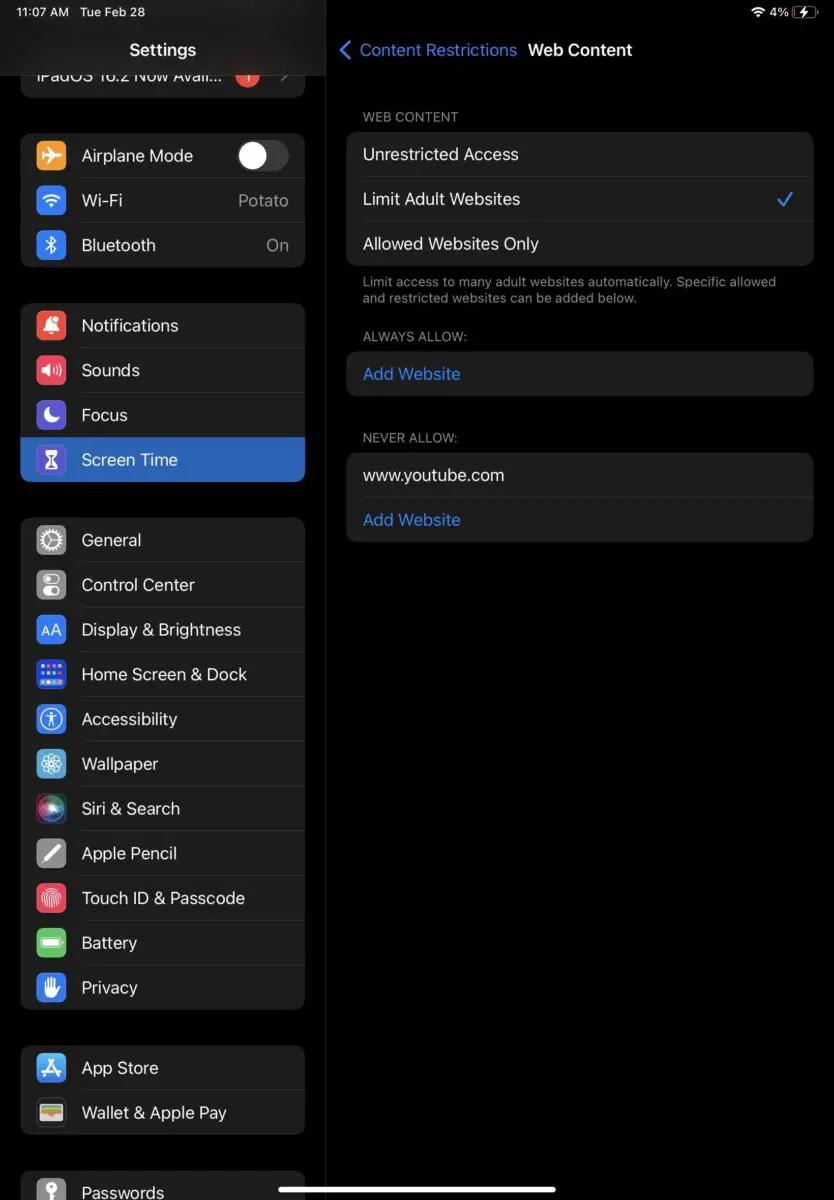
Questi passaggi funzioneranno su qualsiasi iPad?
Sì, questi passaggi possono funzionare su qualsiasi iPad purché tu possa accedere alle sue impostazioni.
Tuttavia, è importante notare che Apple non può vietare solo l'app YouTube. I nostri passaggi ti mostreranno come bloccare tutte le app che corrispondono ai criteri specificati, incluso YouTube. Ma tieni presente che potrebbe anche impedirti di utilizzare alcune altre app.
Posso seguire questi passaggi per un tablet Android?
Ti consigliamo di seguire una serie di passaggi diversi se hai un tablet Android poiché le loro impostazioni sono leggermente diverse da quelle di Apple. Tuttavia, questi passaggi potrebbero aiutarti a indirizzarti nella giusta direzione!
Come bloccare YouTube sul tuo iPad
Come puoi vedere, è abbastanza facile bloccare YouTube sul tuo iPad e su qualsiasi altro dispositivo Apple. Se vuoi sbloccarlo, segui i passaggi precedenti e rimuovi le restrizioni. È così semplice!
Come bloccare YouTube sul tuo iPad passo dopo passo con le foto FAQ (Domande frequenti)
Posso rimuovere YouTube dall'iPad?
SÌ. Se vuoi solo rimuovere l'app invece di bloccarla, eliminala dal tuo iPad.
Puoi bloccare un canale YouTube?
Si, puoi. Dovrai andare al profilo di quel canale e quindi fare clic su "Blocca utente" o "Blocca canale per bambini".
Come faccio a bloccare YouTube sui dispositivi dei miei figli?
Puoi seguire i passaggi che abbiamo elencato sopra per bloccare sia l'app YouTube che l'app YouTube Kids.
Come bloccare YouTube su iPhone?
Puoi seguire i passaggi precedenti per bloccare YouTube sul tuo iPhone! Funzionerà come sul tuo iPad.
Scopri ancora più confronti, recensioni e prove sui prodotti, nonché suggerimenti e trucchi su neuf.tv





